Программное приложение PowerPoint входит в состав пакета Microsoft Office. Оно может быть запущено любым из способов, предоставляемых операционной системой, например, из меню Пуск ► Программы ► Microsoft PowerPoint.
При запуске на экране появится окно PowerPoint с диалоговым окном, предлагающим создать презентацию тремя разными способами:
при помощи мастера автосодержания;
на основе предлагаемых шаблонов;
используя пустую презентацию, или, иначе говоря, создавая документ «с нуля».
Создание презентации при помощи мастера автосодержания
Создание презентации при помощи мастера автосодержания – это самый легкий, но зато самый стандартизированный способ. В этом случае мастер запрашивает у пользователя информацию, после чего предлагает набор слайдов по указанной теме, самостоятельно принимает ключевые решения, практически не оставляя возможности для свободного творчества пользователю. Щелчком мыши на значкеМастер автосодержаниявызывается одноименное диалоговое окно (рис. 3).
How to get Microsoft PowerPoint for FREE!!!
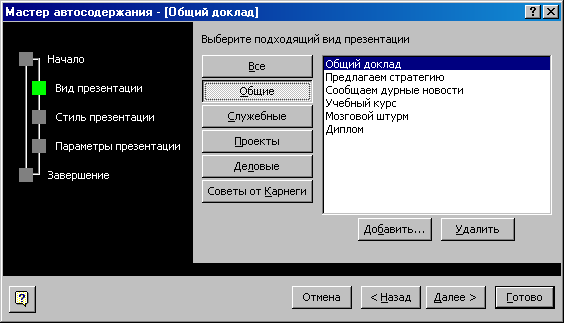
Рис. 3. Диалоговое окно «Мастер автосодержания»
Слева в окне находится список, указывающий, из каких этапов мастер планирует построить работу по подготовке презентации.
На первом этапе мастер предлагает выбрать Вид презентации(из нескольких стандартов презентаций, вы выбираете наиболее тематически подходящую).
На втором этапе – Стиль презентации– вы указываете вид предстоящей публикации презентации: печать на бумаге, слайдах, прозрачных пленках либо публикация в Интернете.
Наконец, на третьем, последнем этапе – Параметры презентации– производится оформление титульного слайда. Здесь дается название презентации, а также вводится текст для нижнего колонтитула всех слайдов.
Щелчок мышью на кнопке Готоводает мастеру команду о завершении работы, и он создает базовый набор слайдов. На экран выводится первый слайд в обычном режиме, и теперь можно заниматься окончательным оформлением слайдов, вводя необходимые данные: текст, изображения, рисунки, – а также, при необходимости, меняя параметры форматирования.
Создание презентации на основе шаблонов
PowerPointпредлагает два типа шаблонов: шаблоны презентаций и шаблоны оформления.
Шаблоны презентаций(в диалоговом окнеPowerPoint(рис. 4) они называютсяПрезентации) носят названия: План продаж, Бизнес-план, Обзор финансового состояния и др. Пользователь может принять предлагаемый шаблоном текст либо полностью или частично заменить его на собственный.
Шаблоны оформлениясозданы профессиональными дизайнерами и служат для придания всем слайдам презентации единообразного оформления. Каждый из шаблонов имеет определенную цветовую гамму, фон и свою стилистику, содержит разнообразные графические элементы, параметры размера и начертания шрифтов, некоторые специальные эффекты.
Для того чтобы задать новый шаблон оформления для готовых слайдов, надо выполнить команду Формат ► Применить шаблон оформления, а затем в открывшемся диалоговом окне (рис. 5) щелкнуть мышью на подходящем шаблоне и нажать кнопкуПрименить.
[Новый способ в описании] Как скачать powerpoint 365 бесплатно в 2022 году | За 10 минут
Р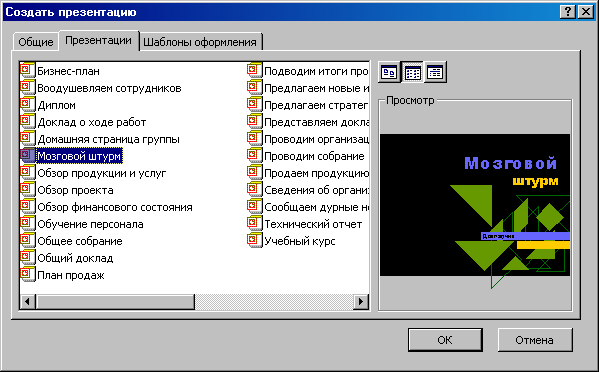
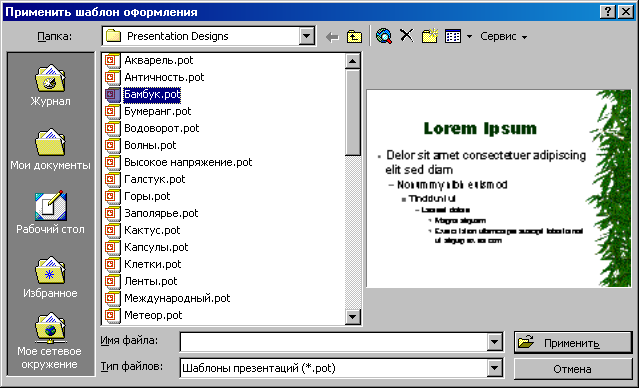 ис. 4. Диалоговое окно «Создать презентацию»
ис. 4. Диалоговое окно «Создать презентацию»
Рис. 5. Диалоговое окно «Применить шаблон оформления»
Создание презентации без использованиямастера и шаблонов
По умолчанию при выполнении команды Новая презентацияпоявляется диалоговое окноРазметка слайда (рис. 6) и предлагаетавтомакет (стандартные наборы компоновки слайдов). Если ни один из вариантов не устраивает пользователя, то можно закрыть это окно и создавать презентацию «с нуля». Чаще всего делать этого не стоит, поскольку в общем случае, чем более автоматизированы операции, тем проще и быстрее создается документ. Не стоит пренебрегать встроенными функциями автоматизации, а также возможностями настройки, предлагаемымиPowerPoint, так как при этом программа-редактор презентации не получаетинформации о логической структуре документа, что не позволяет реализовать многие возможности автоматизации обработки документа.
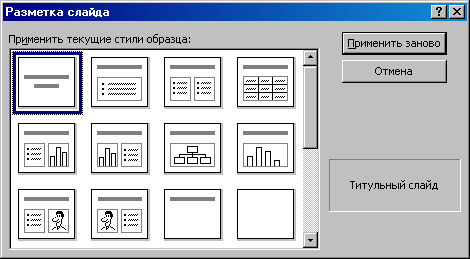
Рис. 6. Диалоговое окно «Разметка слайдов»
Источник: studfile.net
Запуск MS PowerPoint

В процессе создания презентации будут использованы предоставляемые средой PowerPoint группы инструментов.

Запуск программы можно осуществить разными способами:
1. Наиболее простой из них заключается в использовании кнопки Панели быстрого запуска или Рабочего стола.
2. Если таких кнопок нет, то выполните команду Пуск-Программы-Microsoft PowerPoint.
После запуска появляется окно программы с открытым диалоговым окном MS PowerPoint. В окне предлагается выбрать форму работы по созданию презентации:
1. Мастер автосодержания можно использовать для быстрого создания презентации с типовой структурой. В этом случае на экран поступит диалоговое окно Мастера, который будет задавать вопросы. Пользуясь вашими ответами, Мастер за несколько шагов создаст «черновик» профессиональной презентации из 8-15 слайдов, который приблизительно будет соответствовать вашему замыслу. Затем эту презентацию следует отредактировать.
2. Шаблон оформления позволяет взять за основу своей презентации один из готовых шаблонов PowerPoint. При выборе этого раздела и нажатии кнопки OK, на экране появится диалоговое окно Создать презентацию с тремя вкладками. На вкладке Шаблон оформления можно выбрать дизайн оформления слайдов.
3. Пустую презентацию. Если активизировать этот раздел, то о создании своей презентации вам придется позаботиться самим. (Слайд 6)
Открыть презентацию. Этот раздел позволяет загрузить готовую презентацию с жесткого диска, или другого съемного носителя.
В левой части окна приложения находится область Структура или Слайды для переключения между режимами Слайды и Структура. По умолчанию в области Структура — Слайды устанавливается режим Слайды, т.е. отображается панель Слайды. В этом режиме в этой области отображаются миниатюрные изображения слайдов, входящих в презентацию.
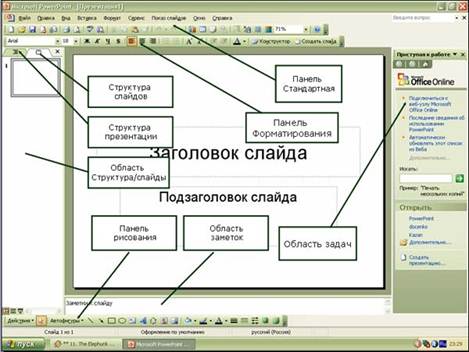
В режиме Структура в этой области отображается иерархическая структура, содержащая заголовки и тексты слайдов презентации. Перед заголовком каждого слайда стоит номер и значок. Основной текст, включающий до пяти уровней отступов, расположен после каждого заголовка.
В центре приложения находится область слайда, в которой отображается слайд. Режим обычный — это основной режим для создания, редактирования и форматирования отдельных слайдов.
Ниже главного окна находится область заметок. В этой области к каждому слайду можно добавить заметки докладчика, которые не отображаются в режиме показа слайдов.
Строка меню предоставляет доступ ко всем важным командам программы PowerPoint. Панели инструментов предоставляют быстрый доступ к используемым командам. В PowerPoint используется группа команд меню П оказ слайдов вместо меню Таблица редактора Word.
На панели форматирования размещены следующие инструменты: Конструктор и Создать слайд. При выборе кнопки Конструктор в области задач отображается панель Дизайн слайда, в которой размещены три раздела: Шаблоны оформления; Цветовые схемы; Эффекты анимации. С помощью команд этих разделов можно к слайду применить шаблон оформления, цветовые схемы и эффекты анимации.
При выборе на панели инструментов команды Создать слайд, в области задач отображается панель Разметка слайда, с помощью которой можно изменять разметку слайдов (Макет текста, Макет содержимого, Макет текста и содержимого).
Бегунок линии прокрутки позволяет переходить между слайдами, а не по тексту в пределах одного слайда. Кроме того, во время перетаскивания бегунка редактор показывает номер и название каждого слайда.
Кнопки режима просмотра слева от горизонтальной полосы прокрутки, позволяют быстро переключиться в один из режимов просмотра PowerPoint (Обычный режим, Режим сортировщика слайдов, Показ слайдов). В левой части строки состояния отображается номер слайда, над которым идет работа в данный момент, и тип создаваемой презентации.
Режимы просмотра:
Для эффективного применения PowerPoint при создании и редактировании презентаций необходимо использовать различные режимы просмотра документов. Режимы представляют собой разные способы отображения слайдов на экране. К основным режимам, применяемым в PowerPoint, относятся: обычный режим и режим сортировщика слайдов.
Переключение режимов отображения можно осуществлять в меню Вид (Обычный, Сортировщик слайдов, Показ слайдов, Страницы заметок). Переключение режимов можно также осуществлять с помощью кнопок, расположенных слева от горизонтальной полосы прокрутки (Обычный режим, Режим сортировщика слайдов, Показ слайдов).
Режимы отображения слайдов:
Режим «Обычный». В этом режиме в окне приложения отображаются три области: Структура-Слайды; область Слайда; Заметки к слайду. Размеры областей можно изменять, перетаскивая их границы.
Режим «Сортировщик слайдов» – это режим, в котором все слайды презентации отображаются виде миниатюр. В этом режиме можно легко перемещать слайды, изменяя порядок их следования в презентации.
Режим «Показ слайдов» — это режим, с помощью которого можно просмотреть презентацию на экране.
Режим «Страницы заметок» – режим просмотра, в котором к каждому из слайдов можно добавить заметки докладчика. В верхней половине страницы появляется уменьшенное изображение слайда, а в нижней половине отображается большая панель для текста заметок.
Контрольные вопросы:
1. Перечислите основные объекты слайда.
2. Как запустить PowerPoint на выполнение?
3. Какие панели необходимы для нормальной работы PowerPoint?
Понравилась статья? Добавь ее в закладку (CTRL+D) и не забудь поделиться с друзьями:
Источник: studopedia.ru
1. Запуски приложения Microsoft PowerPoint 2010

— иконкой на рабочем столе .
После того, как приложение загрузится, на экране будет обычный режим, в котором можно создавать и форматировать слайды. В обычном режиме будет главное поле, в котором можно работать с отдельным слайдом. Каждый слайд может содержать один или несколько заполнителей.
Т очечные границы обозначают заполнители , где можно ввести текст или вставить изображения, диаграммы и другие объекты.
В области Заметки можно ввести заметки к текущему слайду. Их можно распространить среди слушателей или просматривать в режиме докладчика во время демонстрации презентации.
Главное окно приложения Microsoft PowerPoint 2010:
Источник: www.yaklass.ru